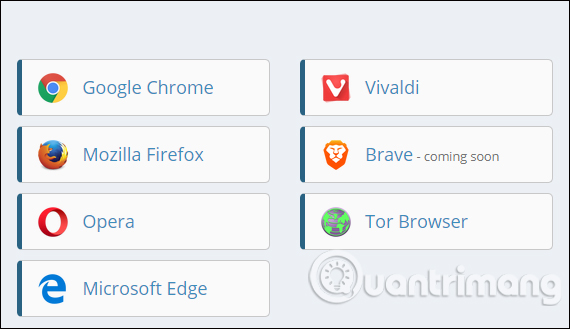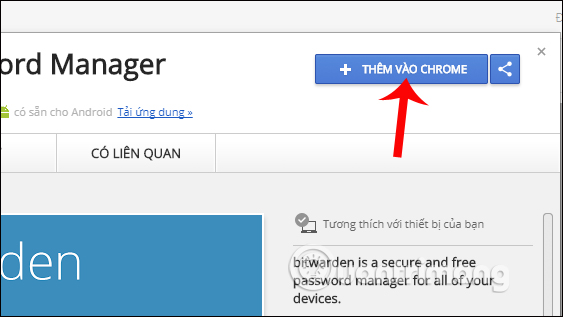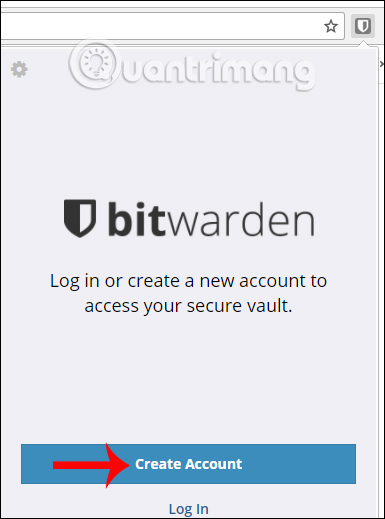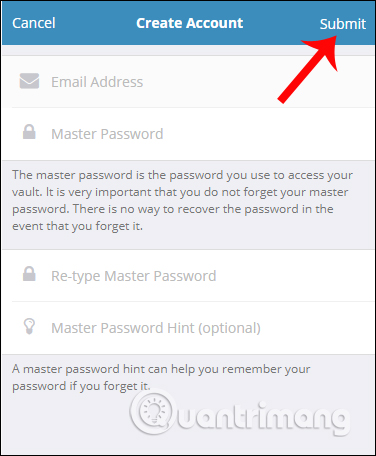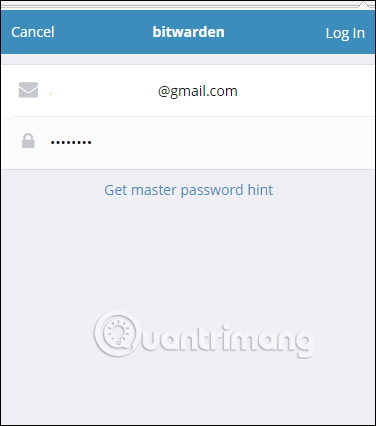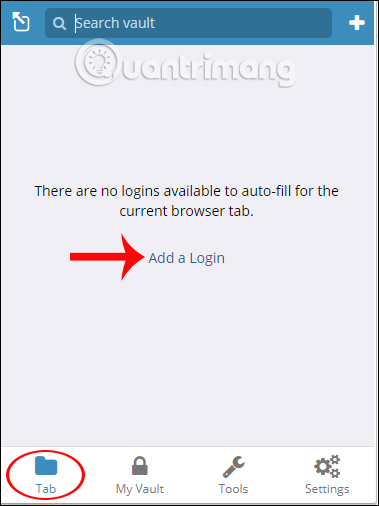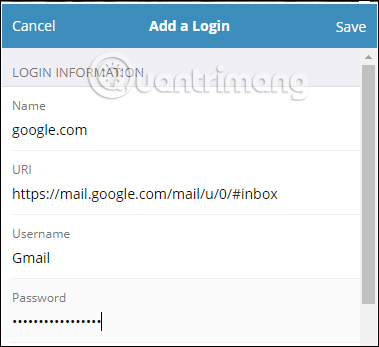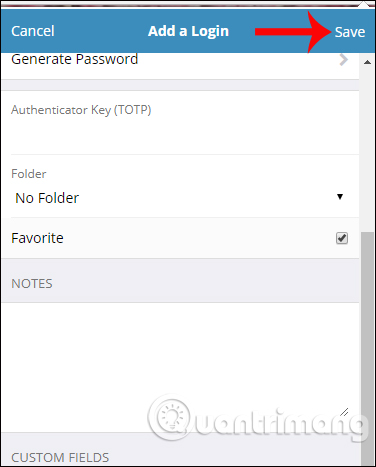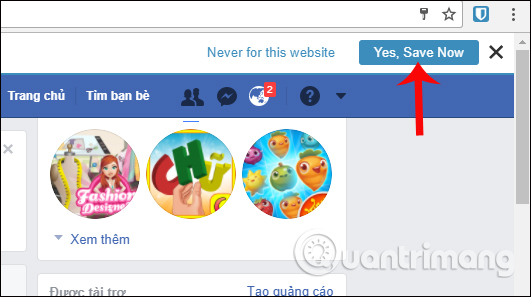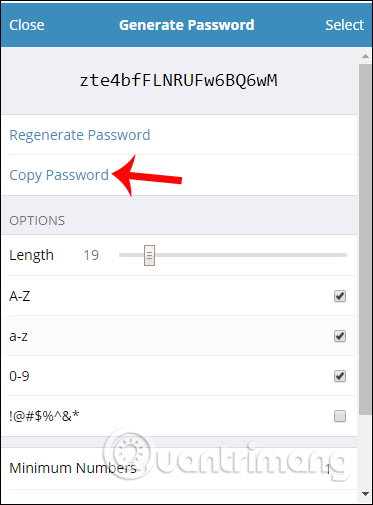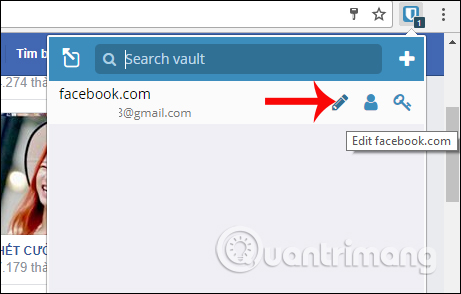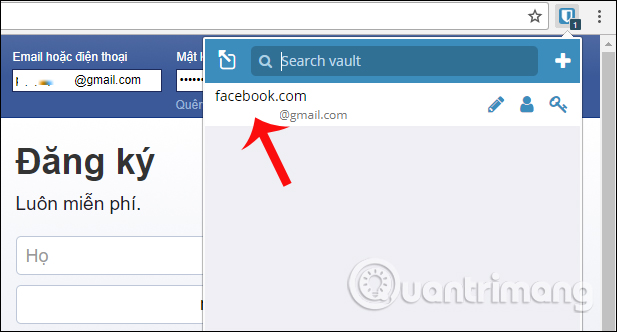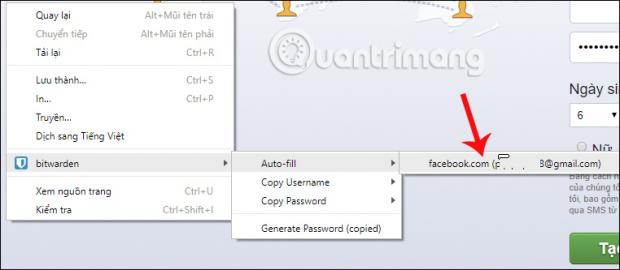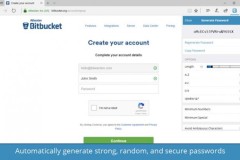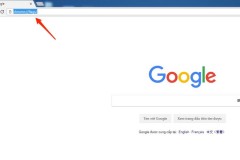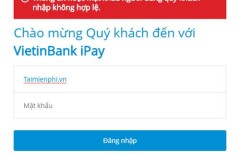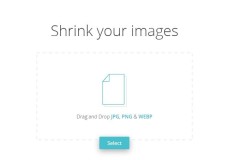Đã bao giờ bạn quản lý nhiều tài khoản đăng nhập và vô tình quên mất thông tin đăng nhập của tài khoản nào hay chưa? Tiện ích Bitwarden trên trình duyệt sẽ giúp người dùng quản lý toàn bộ các thông tin đăng nhập và mật khẩu. Đặc biệt những dữ liệu được lưu trữ trên Bitwarden sẽ được mã hóa theo chuẩn end-to-end AES-256 bi, salted hashing và PBKDF2 SHA-256. Việc xem lại mật khẩu đã lưu có thể xem qua tính năng lưu mật khẩu trên trình duyệt. Tuy nhiên Bitwarden lại mang tính bảo mật cao hơn, có thể mở thông tin lưu trữ ở nhiều thiết bị do khả năng đồng bộ trên nhiều nền tảng mà tiện ích cung cấp. Hiện nay, Bitwarden đã cung cấp đầy đủ cho các trình duyệt web lẫn cho thiết bị smartphone để thuận tiện cho việc sử dụng tiện ích. Bài viết dưới đây sẽ hướng dẫn bạn đọc cách sử dụng tiện ích Bitwarden để quản lý thông tin đăng nhập cá nhân. Bước 1: Trước hết chúng ta sẽ truy cập vào trang chủ của Bitwarden để tiến hành tải tiện ích và cài đặt trên trình duyệt.
Bitwarden hộ trợ hầu hết cho các trình duyệt phổ biến hiện nay. Bạn click vào trình duyệt muốn tải trong danh sách tại mục Desktop.
Bước 2: Chẳng hạn ở đây tôi sẽ cài đặt trên trình duyệt Google Chrome. Chúng ta tiến hành cài đặt như những tiện ích thông thường khác.
Bước 3: Sau khi cài đặt thành công, nhấp chọn vào biểu tượng tiện ích rồi chọn Create account để tạo tài khoản trên Bitwarden.
Trong giao diện tạo tài khoản, chúng ta điền địa chỉ email, mật khẩu chủ (Master Password) tối thiểu 8 ký tự, gợi ý mật khẩu chủ (Master Password Hint) có thể nhập hoặc không. Sau đó nhấn Submit ở bên trên để gửi thông tin tài khoản.
Như vậy bạn đã đăng ký thông tin Bitwarden thành công. Nhập tài khoản Bitwarden rồi nhấn Log in để đăng nhập.
Bước 4: Chúng ta sẽ tiến hành nhập dữ liệu là mật khẩu của các tài khoản. Bạn sẽ có 2 cách để nhập mật khẩu là nhập thủ công và nhập tự động.
1. Nhập mật khẩu thủ công trên Bitwarden:
Bước 1: Với việc nhập tự động, chúng ta nhấn Tab ở giao diện nhập mật khẩu, rồi nhấn tiếp vào biểu tượng dấu cộng hoặc nhấn Add a Login để nhập thông tin tài khoản.
Bước 2: Chúng ta sẽ tiến hành nhập tên trang web tại mục Name, địa chỉ tại URL, tên tài khoản tại Username, mật khẩu tại Password, mã xác thực tại Authenticator Key nếu có.
Bước 3: Tiếp đến kéo xuống bên dưới chọn thư mục lưu, chọn tài khoản yêu thích tại Favorite, thêm ghi chú cho tài khoản. Cuối cùng nhấn Save bên trên để lưu lại.
Nếu là tài khoản mới có thể sử dụng mật khẩu của do tiện ích tạo ra, nhấn Generate Password. Sau đó chọn các ký tự cho mật khẩu, độ dài mật khẩu rồi nhấn Copy Password sao chép và sử dụng.
2. Nhập mật khẩu tự động trên Bitwarden:
Khi bạn đang nhập bất kỳ trang web nào, tiện ích sẽ xuất hiện thanh ngang pop-up ngay trên cùng hỏi bạn có muốn lưu thông tin trang này không, nhấn Yes, Save Now để lưu thông tin.
Ngoài ra với những tài khoản mới bạn có thể sử dụng trình tạo mật khẩu mà Bitwarden cung cấp. Nhấn chọn vào Generate Password rồi chọn những ký tự cho mật khẩu và độ dài mật khẩu. Sẽ có thanh điều chỉnh độ an toàn cho mật khẩu mà bạn muốn. Cuối cùng bấm Copy Password để sao chép và sử dụng mật khẩu này.
Bước 5: Nếu muốn chỉnh sửa thông tin đã nhập, nhấn vào biểu tượng tiện ích rồi chọn tài khoản đã lưu, nhấn biểu tượng câu bút.
Bước 6: Để nhập đúng mật khẩu các tài khoản đã lưu trên Bitwarden, chúng ta nhấn vào biểu tượng tiện ích, chọn vào nút Tab rồi click chọn tài khoản muốn đăng nhập trong danh sách đã lưu. Thông tin đăng nhập sẽ tự động điền vào khung điền thông tin của trang web.
Cách khác để điền thông tin đó là nhấp chuột phải chọn bitwarden > Autofill > chọn tên tài khoản. Nếu những trang nào tiến hành đăng nhập trong 1 trang như Google, chúng ta nhấn chọn vào 2 lần cho tên tài khoản tương ứng và mật khẩu.
Trên đây là cách sử dụng tiện ích Bitwarden để quản lý thông tin đăng nhập các tài khoản trên trình duyệt. Chúng ta sẽ không cần phải nhờ quá nhiều mật khẩu và có thể truy cập nhanh chóng ở mọi thiết bị, thông qua tài khoản Bitwarden đã tạo. Bên cạnh đó, việc mã hóa thông tin đăng nhập cũng bảo mật thông tin cá nhân cho người dùng. Chúc các bạn thực hiện thành công!